Tabla de Contenidos
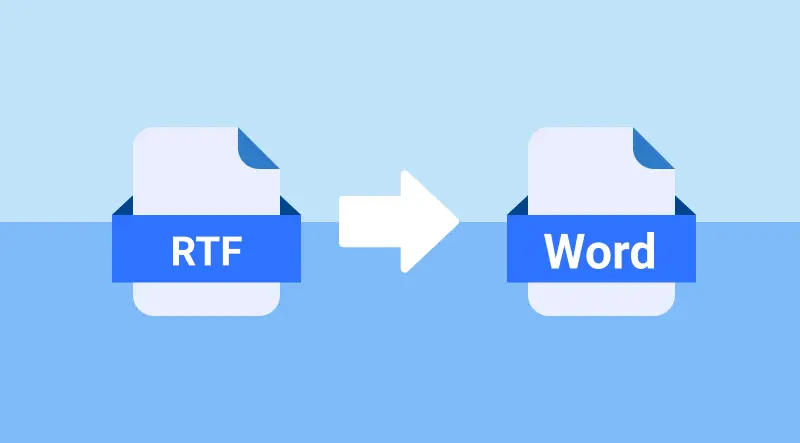
Convertir RTF a Word es esencial para mejorar la compatibilidad con los procesadores de texto modernos y desbloquear las opciones de formato avanzadas de Word. Aunque los archivos RTF se utilizan comúnmente para el formato de texto básico, los documentos de Word ofrecen características adicionales como plantillas, mejores herramientas de formato y diseño de documentos profesionales. En esta guía, le mostraremos tres métodos sencillos para convertir RTF a Word: usando Microsoft Word, herramientas gratuitas en línea y automatización con Python, adecuados tanto para principiantes como para usuarios avanzados.
Lo Que Aprenderá
- ¿Por Qué Convertir RTF a Word?
- ¿Cómo Convertir RTF a Word?
- Mejores Prácticas y Consejos para Evitar Problemas de Formato al Convertir RTF a Word
¿Por Qué Convertir RTF a Word?
Convertir RTF a Word puede mejorar su flujo de trabajo al hacer que el documento sea más fácil de administrar y editar. A continuación se presentan algunas razones clave por las que podría querer convertir un archivo RTF a un documento de Word:
- Formato y Estilo Mejorados: Word ofrece herramientas de formato más sofisticadas, incluyendo estilos de texto avanzados, encabezados, pies de página, números de página y tablas de contenido, que no son totalmente compatibles con RTF.
- Colaboración: Los documentos de Word se utilizan más comúnmente en entornos de colaboración donde varias personas editan el documento al mismo tiempo.
- Seguridad y Compatibilidad: Los archivos de Word son compatibles con una variedad de aplicaciones y plataformas, y ofrecen opciones más robustas para la protección y el cifrado de documentos.
- Características Avanzadas: Los archivos de Word le permiten agregar características como comentarios, control de cambios y más, lo que facilita la gestión de documentos.
¿Cómo Convertir RTF a Word?
Ahora que conocemos las razones para convertir RTF a Word, veamos cómo hacerlo. Exploraremos tres métodos: usando Microsoft Word, herramientas gratuitas en línea y automatización con Python.
Convertir RTF a Word Usando Microsoft Word
Microsoft Word es una de las herramientas más utilizadas para trabajar con documentos de Word. También proporciona una forma fácil y confiable de abrir y guardar archivos RTF como documentos de Word.
Pasos para Convertir RTF a Word Usando Microsoft Word:
-
Abrir Microsoft Word: Inicie Microsoft Word en su computadora.
-
Abrir el Archivo RTF: Vaya a Archivo > Abrir, luego seleccione el archivo RTF que desea convertir. Word abrirá automáticamente el archivo RTF.
-
Guardar como Documento de Word: Una vez que el archivo RTF esté abierto, vaya a Archivo > Guardar como. En el menú desplegable Guardar como tipo, seleccione Documento de Word (*.docx) o Documento de Word 97-2003 (*.doc).

-
Elija una Ubicación para Guardar: Seleccione la ubicación donde desea guardar el documento de Word y haga clic en Guardar. Su archivo RTF ahora está convertido en un documento de Word.
Ventajas:
- Rápido y Sencillo: El proceso es rápido y fácil.
- Control Total sobre el Formato: Puede ajustar manualmente la apariencia del documento según sea necesario.
- No se Necesitan Herramientas de Terceros: Utiliza Microsoft Word, que es una herramienta muy utilizada.
Desventajas:
- No es Ideal para Conversiones por Lotes: La conversión manual no es eficiente para múltiples archivos.
- Requiere Microsoft Word: Debe tener Microsoft Word instalado en su sistema.
Convertir RTF a Word Usando Herramientas Gratuitas en Línea
Si no tiene Microsoft Word o prefiere una solución rápida y sin software, las herramientas en línea como Zamzar y convertio son una excelente opción. Simplemente cargue su archivo RTF, seleccione el formato de Word y descargue su documento convertido. Este enfoque es rápido, gratuito y accesible desde cualquier dispositivo con conexión a Internet.
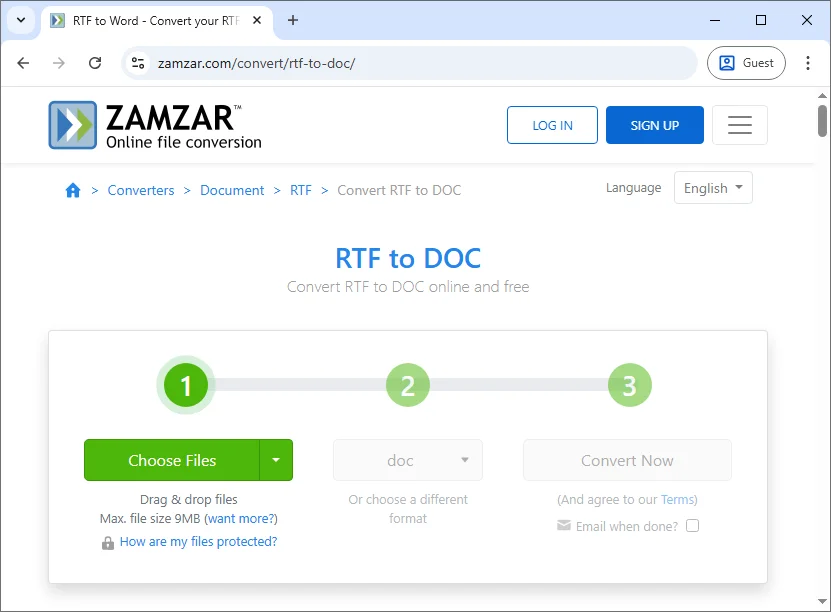
Pasos para Convertir RTF a Word en Línea Gratis (usando Zamzar como ejemplo):
- Ir a Zamzar: Visite el convertidor gratuito en línea de RTF a Word de Zamzar.
- Subir su Archivo RTF: Haga clic en el botón Elegir Archivos para subir su archivo RTF desde su computadora, o arrastre y suelte el archivo en el área designada.
- Seleccionar Formato de Salida: Elija doc o docx como formato de salida.
- Convertir el Archivo: Haga clic en el botón Convertir Ahora. La herramienta procesará el archivo y generará el documento de Word convertido.
- Descargar el Archivo de Word: Una vez que se complete la conversión, descargue el documento de Word convertido.
Ventajas:
- No se Requiere Instalación: Accesible desde cualquier dispositivo con acceso a Internet.
- Gratis y Fácil de Usar: Ideal para conversiones rápidas y únicas.
- Admite Múltiples Formatos: Muchas herramientas en línea admiten varios tipos de archivos además de RTF a Word.
Desventajas:
- Preocupaciones de Privacidad: Subir archivos a sitios web de terceros puede exponer datos confidenciales.
- Limitaciones de Tamaño de Archivo: Algunas herramientas imponen límites en el tamaño del archivo para las conversiones gratuitas.
- Dependiente de la Conexión a Internet: Requiere una conexión a Internet estable para acceder y usar la herramienta.
Convertir por Lotes RTF a Word Usando Automatización con Python
Para los usuarios que necesitan convertir por lotes RTF a Word con frecuencia o prefieren la automatización para múltiples archivos, Python proporciona una solución eficiente y escalable. Usando bibliotecas como Spire.Doc for Python, puede convertir fácilmente archivos RTF a documentos de Word sin necesidad de tener Microsoft Word instalado.
Características Clave
- Crear y Editar Documentos: Cree, edite y administre documentos de Word sin esfuerzo directamente desde Python.
- Convertir Entre Formatos: Convierta sin problemas entre varios formatos de documentos, incluidos RTF a DOCX, DOC a PDF y más.
- Preservar la Estructura del Documento: Mantenga la integridad del formato del documento, incluidos los estilos de texto, tablas, párrafos y encabezados.
- Opciones de Formato Avanzadas: Aplique formato personalizado a texto, tablas y párrafos, como ajustar márgenes, estilos de fuente y alineación.
- Conversión por Lotes: Automatice la conversión de múltiples archivos RTF a Word en una sola operación para un procesamiento masivo eficiente.
Al usar Spire.Doc for Python, puede automatizar las conversiones de RTF a Word, asegurando resultados consistentes en grandes conjuntos de archivos y eliminando la intervención manual.
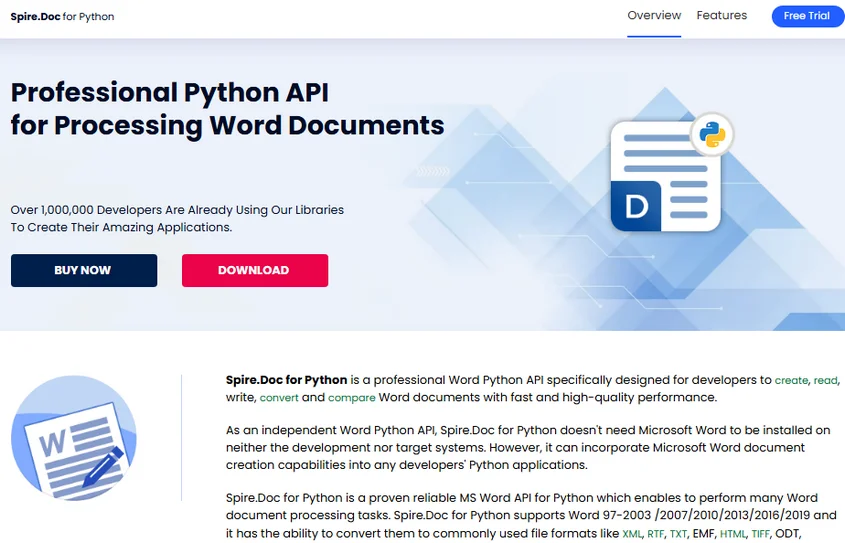
Pasos para Convertir RTF a Word Usando Python:
-
Instale la Biblioteca de Python Requerida:
Instale la biblioteca Spire.Doc desde PyPI usando pip:
pip install spire-doc -
Agregue el Script de Python para Convertir RTF a Word:
Una vez instalada la biblioteca, agregue el siguiente código para convertir un archivo RTF a un documento de Word en Python:
from spire.doc import * # Create a Document object document = Document() # Load the RTF file document.LoadFromFile("Test.rtf") # Option 1: Save as .docx (Word 2016 format) document.SaveToFile("Test_output.docx", FileFormat.Docx2016) # Option 2: Save as .doc (Word 97-2003 format) # document.SaveToFile("Test_output.doc", FileFormat.Doc) # Close the document document.Close() -
Ejecute el Script:
El script cargará el archivo RTF en un objeto Document de Spire.Doc y lo guardará en un documento DOCX o DOC de Word.
Si desea convertir por lotes múltiples archivos RTF en una carpeta a documentos de Word, puede modificar el código de la siguiente manera:
from spire.doc import *
import os
# Path to the folder containing the RTF files
input_folder = "path_to_rtf_folder"
output_folder = "path_to_output_folder"
# Loop through all files in the folder
for filename in os.listdir(input_folder):
if filename.endswith(".rtf"):
# Create a Document object
document = Document()
# Load the RTF file
rtf_path = os.path.join(input_folder, filename)
document.LoadFromFile(rtf_path)
# Define the output file path (same name, but with .docx extension)
output_path = os.path.join(output_folder, f"{os.path.splitext(filename)[0]}.docx")
# Save as .docx (Word 2016 format)
document.SaveToFile(output_path, FileFormat.Docx2016)
# Optionally, save as .doc (Word 97-2003 format)
# document.SaveToFile(output_path.replace(".docx", ".doc"), FileFormat.Doc)
# Close the document
document.Close()
print("Conversion completed for all RTF files.")
Ventajas:
- Ideal para Procesamiento por Lotes: Convierta fácilmente múltiples archivos RTF a la vez.
- No se Necesita Microsoft Word: La conversión se maneja completamente con Python, sin requerir Microsoft Word.
- Personalizable: Agregue características como manejo de errores, registro o manipulación de documentos antes de guardar.
Desventajas:
- Requiere Conocimientos de Python: No es adecuado para usuarios sin experiencia en programación.
- Se Requiere Configuración: Necesita instalar Python, la biblioteca necesaria y administrar el entorno.
Para más detalles, consulte la guía oficial completa: Python: Convertir Word a RTF y Viceversa.
Mejores Prácticas y Consejos para Evitar Problemas de Formato al Convertir RTF a Word
Al convertir archivos RTF a Word, seguir algunas de las mejores prácticas puede ayudarlo a garantizar la calidad y precisión de su conversión:
- Verificar Formato: Siempre revise el documento de Word convertido en busca de errores de formato. Los archivos RTF a veces pierden su formato original durante la conversión.
- Conversión por Lotes: Si necesita convertir muchos archivos RTF, considere usar la automatización de Python o herramientas de procesamiento por lotes para ahorrar tiempo.
- Guardar Copias de Seguridad: Mantenga copias de seguridad de sus archivos RTF originales, especialmente si está utilizando una herramienta en línea o un script automatizado, para evitar la pérdida de datos.
- Validar Compatibilidad: Asegúrese de que el archivo de Word convertido sea compatible con la versión de Microsoft Word que está utilizando.
Consejos para Prevenir Problemas de Formato
-
Verificar Imágenes y Tablas: Estos elementos son propensos a romperse durante la conversión.
-
Usar Fuentes Comunes: Cíñase a fuentes seguras para la web como Arial o Times New Roman.
-
Usar Microsoft Word para Archivos Complejos: El convertidor nativo de Word maneja el formato complejo mejor que las herramientas en línea.
Conclusión
Convertir RTF a Word es un paso sencillo pero esencial para mejorar el formato y la compatibilidad de los documentos. Ya sea que prefiera la confiabilidad de Microsoft Word, la conveniencia de las herramientas en línea para conversiones rápidas o la eficiencia de la automatización de Python para tareas masivas, hay una solución para cada necesidad.
¡Seleccione el método que mejor se adapte a sus requisitos y comience a transformar sus archivos RTF en documentos de Word profesionales hoy mismo!
Preguntas Frecuentes: Conversión de RTF a Word
P1: ¿Puedo convertir RTF a Word sin Microsoft Word?
R1: Sí, las herramientas en línea y las bibliotecas de Python le permiten convertir RTF a Word sin necesidad de tener Microsoft Word instalado.
P2: ¿La conversión de RTF a Word afecta el formato del documento?
R2: A veces, la conversión de RTF a Word puede causar problemas menores de formato. Siempre verifique el documento convertido y ajuste el formato según sea necesario.
P3: ¿Puedo automatizar la conversión de RTF a Word para múltiples archivos?
R3: Sí, Python y la biblioteca Spire.Doc for Python le permiten automatizar el proceso y convertir muchos archivos RTF a Word a la vez, lo que lo hace eficiente para tareas de conversión masiva.